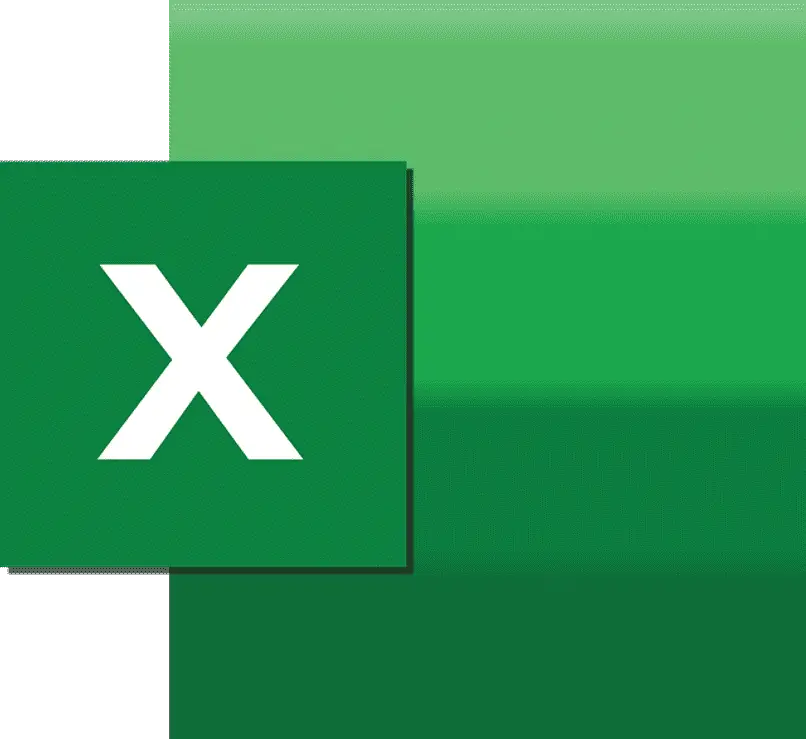
O programa de Microsoft Excel é uma das ferramentas mais utilizadas e versáteis na área financeira. Hoje podemos levá-lo a qualquer lugar com nossos dispositivos móveis, já existe uma variedade de aplicativos Excel para fazer nosso trabalho com facilidade e conforto.
Funções financeiras agrupam funções que calculam operações relacionadas a finanças, como descontos, juros, anuidades, amortizações, entre outros. Por exemplo, INT.PAYMENT.DIR e INT.EFFECTIVE.
A função financeira INT.PAYMENT.DIR é aquela que pagar de volta os juros de um empréstimo de pagamentos diretos, enquanto a função financeira INT.EFFECTIVE é aquela que retorna a taxa de juros anual efetiva.
Excel uma ferramenta útil para a função financeira do INT.PAGO.DIR
Começamos ligando nosso computador e abrimos nosso Programa Microsoft Excel. Economizamos colocando um nome para o projeto. Devemos selecionar a célula de sua preferência onde aparecerá o resultado.
Pressionamos o botão na caixa inserir função (fx) na barra de ferramentas padrão para ativar a caixa de diálogo com o mesmo nome.
Na caixa Selecione uma categoria: clique em financeiro e na opção de selecionar uma função: aponte para a função INT.PAGO.DIR.
Em seguida, pressionamos o botão aceitar, imediatamente uma caixa com os argumentos da função aparecerá na tela. Usando os botões Recolher e Expandir da caixa de diálogo insira os dados a serem usados.
Por fim, pressione o botão aceitar e o resultado será exibido em seu celular escolha. Desta forma, você obterá o valor desejado.
Função financeira CASH INT usando o Excel
Primeiro selecione a célula de sua preferência onde você deseja observe o resultado. Clique no botão na caixa da função inserir (fx) na barra de ferramentas padrão para ativar a caixa de diálogo com o mesmo nome.
Em seguida, na caixa para selecionar uma categoria: escolha finanças e na opção para selecionar uma função: marque o Função CASH INT. Pressione o botão aceitar e uma caixa com os argumentos da função aparecerá na tela.
Finalmente, usando os botões para recolher a caixa de diálogo e expandir a caixa de diálogo introduzir o dados usar. Pressione o botão aceitar e o resultado será exibido na célula que você selecionou.
Argumentos da função financeira em excel para INT. CASH e INT.PAYMENT.DIR
Para argumentos de cálculo, o dinheiro pago é representado por um número negativo e o dinheiro recebido é apresentado por um número positivo. Uma maneira fácil de como o mundo numérico gira.
No caso da função financeira INT.PAYMENT.DIR, são usados argumentos de função como taxa, período, Nper e Va. E no caso da função financeira INT. CASH apenas a taxa de juros nominal e o número de períodos por ano.
Para a taxa juros por período, podemos dar como exemplo, a utilização de 6% / 4 para pagamentos trimestrais a 6% TPA. Também temos o Npa é o número total de períodos de pagamentos em uma anuidade e vale destacar o Va, a soma total de uma série de pagamentos futuros.
Excel uma ferramenta útil para funções financeiras
O Excel é uma planilha composta de um matriz de Colunas e linhas, a área onde uma coluna e uma linha se cruzam é chamada de célula. O objetivo específico do Excel é permitir que cálculos sejam realizados em dados numéricos.

Cada um possui uma célula, e cada um possui um endereço que é fornecido pelo combinação de letras de coluna e número de linha; por exemplo, a célula gerada pela interseção da coluna C com a linha 5 é chamada C5.
As barras de ferramentas facilitam a execução de uma ação. As barras de ferramentas são apresentadas por padrão no Excel padrão e formato, que estão encaixados, lado a lado, abaixo da barra de menus.
Os arquivos do Excel são armazenados com o extensão .xls, podendo conter dados, gráficos, tabelas, desenhos, entre outros elementos. Ao trabalhar com o Excel, normalmente são executados diferentes processos, incluindo cópia, movimentação de dados e inserção e exclusão de linhas.